Лучшие способы удаления вокала из песни
Музыкальная индустрия, несомненно, является самой модной платформой. Если вы заняты или же уставшие, слушайте мягкую, спокойную музыку. Если у вас день рождения, то включите на полную лихую диджейскую музыку. В нашей жизни существуют различные ситуации, когда музыка и песня играют важную роль.
Однако предположим, что вы хотите использовать свою любимую песню без вокала в социальных сетях. В этом случае вам нужно извлечь вокал из песни. Хотя этот процесс может показаться простым, он отнимает много времени, и чаще всего результат может быть не таким, как вы ожидали. В таком случае вы должны удалить из песни основной и бэк-вокал с помощью инструмента для удаления вокала. Мы подобрали для вас лучшие и надежные онлайн-приложения для удаления голоса.
Удалите голос из видео одним щелчком мыши.
Разработан с универсальными и простыми в использовании функциями редактирования видео.
Поддержка с профессиональным руководством пользователя и интерактивными туториалами.
Скачать Бесплатно Скачать Бесплатно
5 лучших онлайн-инструментов для удаления вокала
Давайте рассмотрим 5 лучших онлайн-инструментов для удаления вокала, которые предпочитают многие пользователи на рынке.
1. Online UniConverter Vocal Remover
Начнем с лучшего онлайн-инструмента для удаления вокала как для профессионалов, так и для новичков — онлайн-инструмента UniConverter Vocal Remover. Использовать эту программу очень просто, так как вам нужно только добавить свой медиафайл, а система искусственного интеллекта сделает всю тяжелую работу за вас. В отличие от большинства программ для удаления вокала в этом списке, помимо основных аудиоформатов, она также поддерживает MP4, MOV, MP3, M4A, FLAC и другие. Помимо вокала, пользователи также могут загружать инструментальные партии и использовать их в караоке.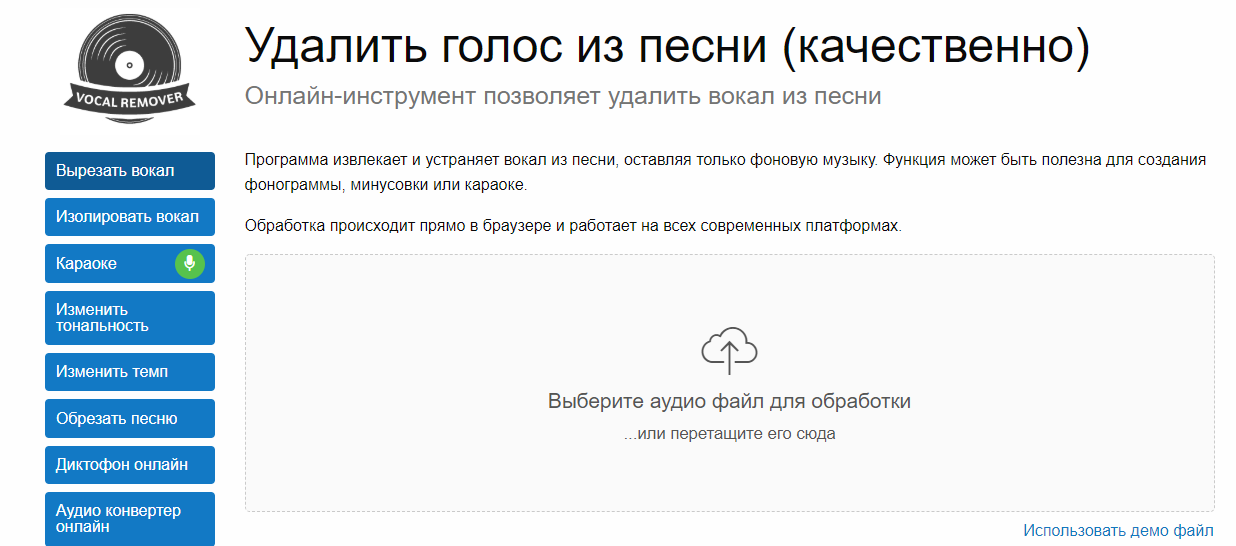 Ко всему прочему еще доступна функция редактирования извлеченного звука, вы можете его конвертировать, обрезать, сжимать и так далее.
Ко всему прочему еще доступна функция редактирования извлеченного звука, вы можете его конвертировать, обрезать, сжимать и так далее.
Ниже описан процесс отделения вокала от инструменталов с помощью Online UniConverter:
Шаг 1. Откройте инструмент извлечения вокала
Посетите сайт Online UniConverter в браузере мобильного устройства или компьютера, а затем нажмите вкладку Онлайн-инструменты. Там выберите параметр Удаление вокала, чтобы запустить инструмент.
Шаг 2. Отделите вокал от инструменталов
Теперь найдите свой видео- или аудиофайл и перетащите его в инструмент Vocal Remover. Или нажмите Выбрать файлы, чтобы открыть медиафайл, вы также можете загружать файлы из Dropbox, GoogleDrive или YouTube.
Шаг 3. Скачайте готовую мелодию и наслаждайтесь
Как только ваше видео будет загружено, этот инструмент автоматически обнаружит и разделит инструментальную и вокальную партии.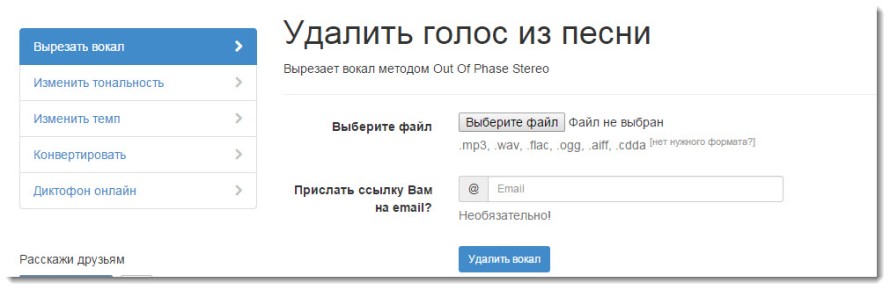 После успешного извлечения вокала нажмите значок Воспроизвести рядом с извлеченным файлом, чтобы прослушать его. Затем, если вас все устраивает, нажмите кнопку Загрузить, чтобы сохранить файл в локальном хранилище. Или вы можете продолжить редактировать звук.
После успешного извлечения вокала нажмите значок Воспроизвести рядом с извлеченным файлом, чтобы прослушать его. Затем, если вас все устраивает, нажмите кнопку Загрузить, чтобы сохранить файл в локальном хранилище. Или вы можете продолжить редактировать звук.
Преимущества
Автоматическое извлечение вокала из всех стандартных видео- и аудиоформатов.
Дополнительные инструменты редактирования аудио для обрезки, сжатия и т. д.
Недостатки
Лимит размера файла — 100 МБ.
С помощью Online UniConverter, помимо удаления вокала из аудио, вы также можете конвертировать и сжимать видео, обрезать аудио или изменять скорость видео онлайн.
2. Vocalremover.org
Vocalremover — онлайн-инструмент для удаления вокала с алгоритмом искусственного интеллекта, позволяющий совершенно бесплатно отделить в песне голос от музыки. Этот онлайн-инструмент помогает удалить вокал, предлагая два варианта треков: караоке-версию без голоса и акапельную версию для изолированного вокала. Помимо удаления вокала, он также поддерживает другие инструменты, такие как изменение высоты тона, изменение темпа, обрезка звука, объединение звука, диктофон и караоке-рекордер и тест микрофона.
Помимо удаления вокала, он также поддерживает другие инструменты, такие как изменение высоты тона, изменение темпа, обрезка звука, объединение звука, диктофон и караоке-рекордер и тест микрофона.
Преимущества
Обработка обычно занимает около 1 минуты, несмотря на всю сложность процесса.
Вы получаете доступ к таким бесплатным инструментам, как аудио конвертер, тест микрофона и т. д.
Недостатки
Загрузка и обработка могут быть медленными, в зависимости от размера файла или песни.
3. Phonicmind
Phonicmind — это онлайн-приложение для удаления вокала Stems, созданное с помощью художественного искусственного интеллекта, который в первую очередь понимает музыку. С Phonicmind можно отделить вокал, ударные, бас и другие музыкальные инструменты от песни с отличным качеством. Phonicmind позволяет пользователю создавать ремиксы и добавлять любимую музыку или трек в свою песню.
Преимущества
Вы можете загрузить песню и получить бесплатные образцы всего за минуту.
Используйте Phonicmind для создания караоке, акапеллы, песен без битов и многих других целей.
Недостатки
Пользователи жалуются, что не весь вокал корректно убирается, а иногда высокие ноты часто ошибочно принимаются за вокал.
4. Audioalter
Audioalter имеет полный набор онлайн-инструментов для работы со звуком, который необходим для обеспечения высококачественной звуковой дорожки, которая идеально бы соответствовала вашему видео. Вы будете приятно удивлены, обнаружив 3D-аудио и эффекты панорамирования, 8D-аудиоэффект, чтобы испытать полное наслаждение звуком, усилитель басов, аудио конвертер и эквалайзер для настройки частот звука. Другие функции включают в себя изменение высоты тона, изменение громкости, стерео панорамирование и т. д.
Преимущества
Приложение Audioalter для удаления вокала совместимо с Android.
К надстройкам Audioalter относятся ускорение/замедление, триммер/обрезка и реверсивное аудио.
Недостатки
Официальное приложение Audioalter, загруженное в виде APK, подвержено вредоносной вирусной атаке.
5. Al Vocal Remover
Наш последний онлайн-инструмент для удаления вокала — это AI Vocal Remover, который извлекает вокал из песен и удаляет инструментальные партии для караоке. Благодаря встроенной технологии искусственного интеллекта вы можете отделять инструментальные партии для создания караоке или акапеллы, бесплатно удалять вокал из песен в формате MP3 WAV. Это очень быстрый инструмент, которому требуется 15 секунд для обработки и завершения процесса.
Преимущества
Музыканты могут извлечь большую пользу из AI Vocal Remover.
AI Vocal Remover быстро отделяет и изолирует звуковые дорожки.
Недостатки
Обработка может быть медленной.
2 лучших приложения для удаления вокала
Если вы звукорежиссер или ди-джей, которому требуется удобное приложение для удаления голоса, доступное на смартфоне, то мы представляем вам два лучших приложения для удаления голоса, которые вам нужны.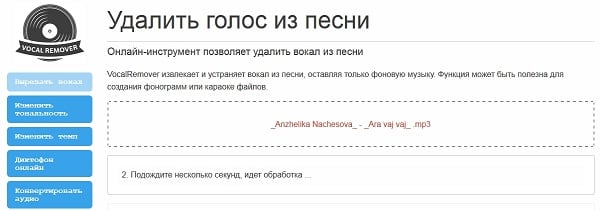
1. Vocal Extractor- Karaoke Maker (iPhone)
Vocal Extractor- Karaoke maker — это бесплатное приложение для удаления вокала, разработанное Hikaru Tsuyumine, которое выполняет удаление, изоляцию и отмену вокала на устройстве iPhone. Мгновенно, нажав кнопку, можно извлечь вокал из песни и сохранить сгенерированный вокал непосредственно в iCloud, Dropbox и Google Drive. Это приложение использует OOPS (технология Out of Phase Stereo), технологию искусственного интеллекта и алгоритм Deep Learning для выполнения работы с повышенной стабильностью.
Преимущества
Vocal Extractor- Karaoke maker был оптимизирован для бесперебойной работы пользовательского интерфейса.
Дополнительные преимущества: испанская локализация, французская локализация, более быстрое извлечение, меньшее использование памяти.
Недостатки
Сохранение файлов в различные облачные хранилища поддерживается только в платных версиях.
2. Vocal Remover- Al Karaoke Maker- Sonic Melody (Android)
Vocal Remover- AI karaoke Maker от Sonic Melody — это приложение для удаления вокала, которое помогает мгновенно преобразовать любую музыку с вашего устройства в караоке. Приложение с технологией искусственного интеллекта подходит для извлечения мелодий с высокой точностью. С его помощью вы можете конвертировать любой MP3 в караоке, изолировать музыку или исключить инструментальные партии, такие как фортепиано, бас и т.д.; вы также можете поделиться своим творением с друзьями и загрузить его прямо на такие сайты, как Starmaker, TikTok и Sing Mule.
Приложение с технологией искусственного интеллекта подходит для извлечения мелодий с высокой точностью. С его помощью вы можете конвертировать любой MP3 в караоке, изолировать музыку или исключить инструментальные партии, такие как фортепиано, бас и т.д.; вы также можете поделиться своим творением с друзьями и загрузить его прямо на такие сайты, как Starmaker, TikTok и Sing Mule.
Преимущества
Vocal Remover — AI Karaoke Maker поддерживает определение высоты тона, изменение высоты тона, обрезку звука, запись звука, 8D-звук, эквалайзер, эффекты автонастройки и т. д.
Скачивайте музыку из фонотеки и используйте ее для создания ремиксов и мэшапов.
Недостатки
Конечный файл караоке иногда может быть прерывистым, а реклама довольно раздражающей.
Как извлечь вокал из песни?
Теперь у вас есть представление о некоторых приложениях и онлайн-инструментах для удаления голоса. Теперь как насчет того, чтобы ознакомиться с руководством по удалению вокала с помощью двух вышеупомянутых инструментов для полного понимания процесса?
Как удалить вокал с помощью vocalremover.
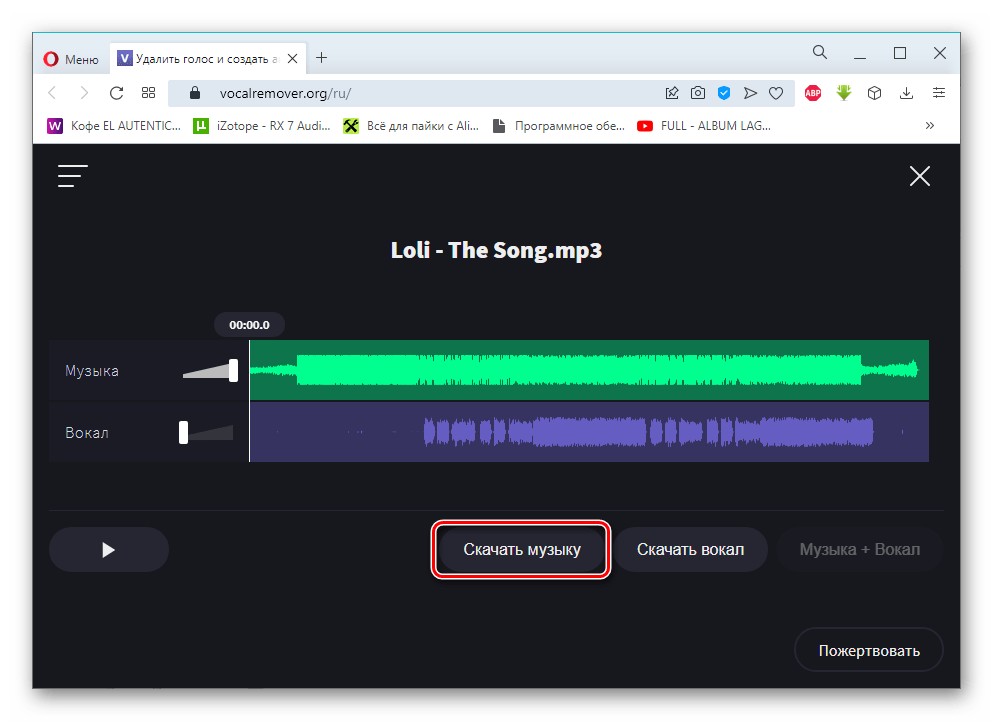 com?
com?Шаг 1: Ввойдите по официальной ссылке в предпочитаемом веб-браузере.
Шаг 2: Нажмите кнопку Выбрать файл или перетащите & скиньте песню, в которой нужно убрать вокал. Вы также можете скопировать и вставить ссылку на YouTube прямо в поле поиска.
Источник: vocalremover.com
Шаг 3: Когда аудио загрузится, нажмите кнопку «Удалить вокал», чтобы удалить вокал из аудиофайла.
Как удалить вокал с помощью Vocal Extractor-Karaoke Maker на iPhone?
Шаг 1: Откройте приложение и на главной странице нажмите кнопку Музыкальная библиотека.
Шаг 2: На главном экране нажмите кнопку Извлечь вокал посередине.
Шаг 3: Начнется извлечение или удаление вокала, и после завершения будут активны кнопки вокала, аккомпанемента и сохранения.
Шаг 4: Выберите нужную кнопку из этих трех и сохраните извлеченные файлы караоке.
Источник: apps. apple.com/us/app/vocal-extractor-karaoke-maker
apple.com/us/app/vocal-extractor-karaoke-maker
Итог
В этой статье мы обсудили удаление вокала онлайн-инструментами и приложениями. Мы даемся, что это руководство поможет вам решить все проблемы, связанные с удалением вокала из песни. Поэтому обязательно восспользуйтесь ими в следующий раз, когда вам понадобится удобное приложение для удаления голоса.
Скачать Бесплатно
Для Win 7 или новее (64 бит OS)
Безопасная загрузка
Скачать Бесплатно
Для macOS 10.12 или новее
Безопасная загрузка
Как убрать (вырезать) голос (вокал) из любой песни и можно ли это сделать качественно
Хотите создать инструментальную версию своей любимой музыкальной композиции? Возможно, вам нужно создать бэк-дорожку? Или у вас уже есть песня, но нет оригинальных треков и нужно изменить вокал? Как бы то ни было, вы можете удалить голос из любой композиции с помощью бесплатного аудиоредактора Audacity.
Яблык в Telegram и YouTube. Подписывайтесь! |
♥ ПО ТЕМЕ: Как записать звук напрямую с компьютера Windows без микрофона (с браузера, плеера, игры и тд).
О чем нужно помнить перед удалением вокала из песни
Если вы собираетесь вырезать голос из трека, на который у вас нет авторских прав, помните, что получившаяся запись может использоваться только для личных целей. Использование «самодельной» версии композиции, например, в качестве бэк-трека в концертных выступлениях незаконно. С другой стороны, вам может потребоваться удалить вокал из собственной композиции, чтобы создать определенную атмосферу.
♥ ПО ТЕМЕ: Все функции кнопок оригинальных наушников из комплекта iPhone.
Как это работает и можно ли качественно удалить голос из песни?
Сразу стоит отметить, что убрать голос из песни без ухудшения звучания оригинальной композиции практически невозможно.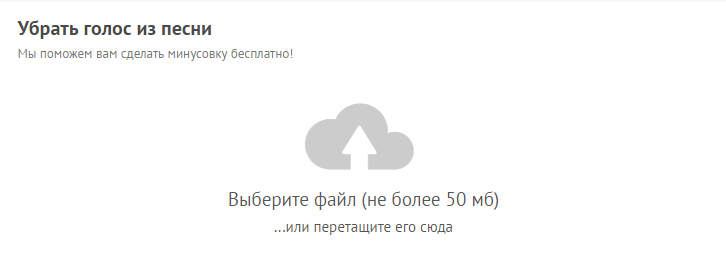 Процесс вырезания голоса попросту сводится к вырезанию определенных частот (соответствующих голосу человека) в песне. Другими словами, вместе с голосом из песни вырезаются и все другие звуки, находящиеся в данном частотном диапазоне. Обычно это диапазон от 500 до 2000 Гц.
Процесс вырезания голоса попросту сводится к вырезанию определенных частот (соответствующих голосу человека) в песне. Другими словами, вместе с голосом из песни вырезаются и все другие звуки, находящиеся в данном частотном диапазоне. Обычно это диапазон от 500 до 2000 Гц.
Вырезав голос, вы вряд ли добьетесь идеального звучания, и этот факт нужно принять как данность.
По-настоящему удалить голос из песни можно только из «мультитрека» (изначальный проект песни «по дорожкам») в музыкальном редакторе, в котором производится сведение композиции.
♥ ПО ТЕМЕ:Как скачать видео на iPhone или iPad и смотреть без Интернета — 5 способов.
Как вырезать (удалить) вокал в песне с помощью приложения Audacity на Windows, Mac и Linux
Откройте официальный сайт Audacity, скачайте и установите бесплатный аудиоредактор (доступны версии для Windows, Mac и Linux). Если на вашем устройстве установлена устаревшая версия программы, обновите ее до Audacity 2. 2.0 или выше. Программа частично переведена на русский язык.
2.0 или выше. Программа частично переведена на русский язык.
Примечание. Помимо вышеуказанного варианта, существуют и другие редакторы, позволяющие удалить вокал. По сути они все одинаковые.
1. Нажмите «Файл» → «Открыть», чтобы выбрать аудиофайл, который нужно редактировать. После загрузки файла воспроизведите его и идентифицируйте все области, где присутствует вокал.
2. Выделите необходимую область в треке, где нужно удалить голос или нажмите два раза в любом месте открывшейся песни для выделения всей композиции.
3. Приложение обладает двумя инструментами, позволяющими удалять (изолировать) голос – Удаление голоса и Удаление и изоляция голоса.
Для того чтобы воспользоваться инструментом Удаление голоса, перейдите в меню «Эффекты» → «Удаление голоса».
Фильтр предлагает три опции: «Простой», «Удалить полосу частот» и «Сохранить полосу частот». Начните с параметра «Простой» и используйте опцию «Прослушать», чтобы предварительно оценить результат. Если он вас устраивает, нажмите ОК. В противном случае используйте другие опции, пока не найдете более подходящее решение. Если вы случайно примените инструмент с неправильными настройками, отменить действие можно с помощью комбинации Ctrl + Z (⌘Cmd + Z на Mac) или «Правка» → «Отменить».
Начните с параметра «Простой» и используйте опцию «Прослушать», чтобы предварительно оценить результат. Если он вас устраивает, нажмите ОК. В противном случае используйте другие опции, пока не найдете более подходящее решение. Если вы случайно примените инструмент с неправильными настройками, отменить действие можно с помощью комбинации Ctrl + Z (⌘Cmd + Z на Mac) или «Правка» → «Отменить».
В свою очередь инструмент Удаление и изоляция голоса также позволяет удалить голос, а также произвести изолирование и инвертирование «голосовых» частот.
После того, как закончите работу, используйте опцию «Файл» → «Сохранить проект», чтобы сохранить изменения. Для создания нового MP3-файла, откройте «Файл» → «Экспорт» → «Экспортировать как MP3».
♥ ПО ТЕМЕ: Эквалайзер: добавляем басы (низкие частоты) при прослушивании музыки на iPhone и iPad.
Нужна музыка без вокала? Поищите оригинальные минусовки
Использование аудиоредактора Audacity или его аналогов – не единственная возможность удалить голос из песни.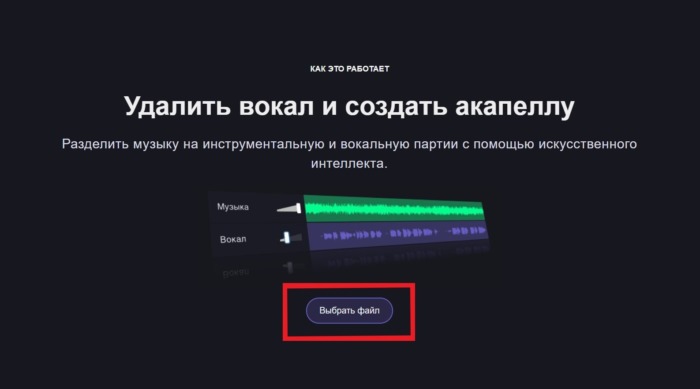 Существует немало альтернативных вариантов, например, для многих песен выпускаются их инструментальные версии (минусовки), которые обычно включаются в альбомы бонусом или входят в состав специальных изданий. Некоторые киносаундреки также могут включать «инструменталки». На YouTube, Вконтакте и на других сайтах имеется немалое количество «минусовок» или треков для караоке. Воспользуйтесь поиском Google для поиска минусовки определенной композиции.
Существует немало альтернативных вариантов, например, для многих песен выпускаются их инструментальные версии (минусовки), которые обычно включаются в альбомы бонусом или входят в состав специальных изданий. Некоторые киносаундреки также могут включать «инструменталки». На YouTube, Вконтакте и на других сайтах имеется немалое количество «минусовок» или треков для караоке. Воспользуйтесь поиском Google для поиска минусовки определенной композиции.
Вам могут нравиться или не нравиться результаты, которые у вас получатся при работе с Audacity, однако свою функцию приложение выполняет. В любом случае, это мощный инструмент, по функциональным возможностям не уступающий платным альтернативам. С его помощью можно редактировать подкасты, конвертировать треки с виниловых пластинок в MP3, создавать звуковые эффекты и многое другое.
Смотрите также:
- Как автоматически удалять ненужные песни с iPhone, когда на смартфоне заканчивается место.
- Как поставить на будильник в iPhone любую песню.

- Диктофон, или как записывать голос и звуки на iPhone и iPad.
Насколько публикация полезна?
Нажмите на звезду, чтобы оценить!
Средняя оценка 4.2 / 5. Количество оценок: 26
Оценок пока нет. Поставьте оценку первым.
Как отключить Google Assistant
Google Assistant является неотъемлемой частью Android. Он поставляется в комплекте с предустановленным приложением Google на большинстве телефонов Android среднего и высокого класса. Он позволяет планировать и автоматизировать задачи с помощью рутины, запускать приложения, совершать звонки, отправлять текстовые сообщения, устанавливать напоминания, управлять устройствами умного дома и т. д. с помощью простых голосовых команд. Он может даже отвечать на ваши вопросы и вести интеллектуальные беседы.
Благодаря постоянным исследованиям, разработкам и постоянному совершенствованию искусственного интеллекта Google Assistant продолжает приобретать новые функции, улучшать существующие и адаптироваться к вам и использованию вашего устройства. Несмотря на все это, вы можете не хотеть этого. Если у вас есть проблемы с конфиденциальностью или вы слишком часто случайно запускаете его, вы можете отключить голосового помощника Google.
Несмотря на все это, вы можете не хотеть этого. Если у вас есть проблемы с конфиденциальностью или вы слишком часто случайно запускаете его, вы можете отключить голосового помощника Google.
В этой статье приведены пошаговые инструкции по отключению Google Assistant на телефоне, планшете, устройстве Chromebook, Google Home и умной колонке Nest с Android. В нем также содержатся инструкции по отключению голосовых триггеров Ассистента, если вы не хотите удалять приложение.
Как отключить Google Assistant на телефоне Android
Отключение Google Assistant на вашем устройстве Android — это по большей части простой процесс. Единственный сложный аспект — найти правильное меню для доступа. Следуйте этим простым шагам, чтобы начать.
- Откройте приложение Google на своем телефоне.
- Коснитесь изображения профиля в правом верхнем углу.
- Выберите Настройки .
2 Изображения
- Найдите и откройте параметр Google Assistant .
 Вы увидите раздел Popular Settings вверху и раздел All Settings чуть ниже, расположенные в алфавитном порядке.
Вы увидите раздел Popular Settings вверху и раздел All Settings чуть ниже, расположенные в алфавитном порядке. - Перейдите и коснитесь Общие в разделе Все настройки.
2 изображения
- Отключить Google Assistant .
Если вы хотите снова включить Google Assistant, выполните шаги, указанные выше. Однако на последнем шаге активируйте переключатель, а не отключайте его.
Как отключить голосовые команды «Окей, Google»
Вам не нужно полностью отключать Google Assistant, если вам надоедает триггер «Окей, Google». Вместо этого вы можете отключить функцию горячего слова и продолжить пользоваться сервисом. Вот как.
- Запустите приложение Google на главном экране или в панели приложений.
- Коснитесь значка профиля в правом верхнем углу.
- Выберите Настройки .
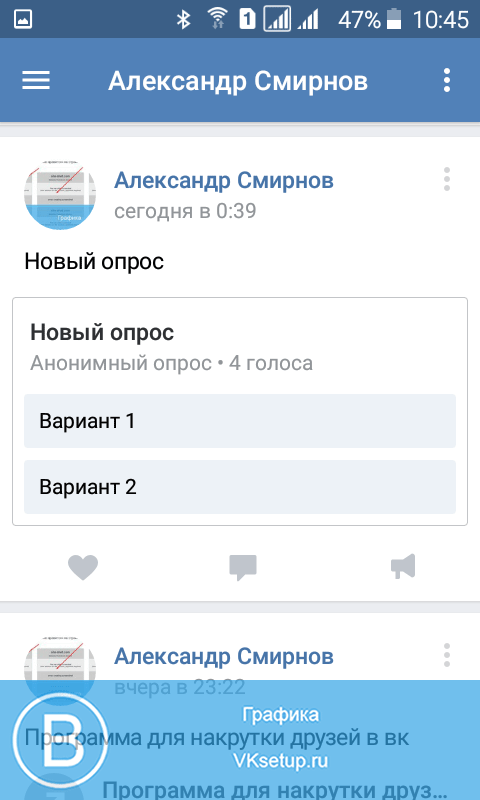
- Выберите настройку Google Assistant .
- Выберите Привет, Google и Voice Match в разделе «Популярные настройки».
- Выключить Эй, Google .
2 Изображения
Как отключить Google Assistant на устройствах ChromeOS
Если вы используете устройство ChromeOS и хотите выключить Google Assistant или отключить слово пробуждения, этот процесс так же прост, как и на телефонах Android. Для этого:
- Нажмите время в правом нижнем углу Chromebook.
- Выберите значок шестеренки Настройки .
- Перейдите на вкладку Search and Assistant и нажмите Google Assistant .
- Переведите переключатель Вкл. в положение Выкл. .
Если вы хотите отключить только слово пробуждения, щелкните раскрывающееся меню рядом с «Окей, Google» и выберите Выкл. .
.
Google Ассистент больше не отвечает, когда вы говорите «ОК, Google». Однако, поскольку Google Assistant все еще включен, вы можете активировать его другими способами.
Как отключить Google Assistant на колонках Google Nest
Если вы хотите отключить Google Assistant на умной колонке Google Home или Nest, вы не найдете такой возможности в настройках. Однако вы можете отключить его, нажав кнопку микрофона на динамике. Вы найдете кнопку микрофона на задней панели динамиков Google Home и Google Nest. В Google Home Mini и Google Nest Mini кнопка находится рядом со шнуром питания.
Нажатие кнопки отключает звук устройства, не позволяя Google Assistant прослушивать слово пробуждения, делая его неактивным. Прежде чем возобновить разговор с устройством, включите его с помощью той же кнопки микрофона.
Если вы хотите временно отключить Google Assistant, используйте функцию простоя Google. Чтобы временно отключить микрофон умной колонки, откройте приложение 
2 Изображения
Затем настройте службу и выберите смарт-динамик из списка Устройства . Затем выберите дату и время активации режима простоя.
2 Изображения
Google Ассистент будет отключен в течение выбранного периода и снова включится по истечении этого времени.
Отключите Google Assistant на своих устройствах
Google Assistant считается лучшим цифровым помощником, превосходящим такие альтернативы, как Bixby от Samsung, Alexa от Amazon и Siri от Apple. Несмотря на его популярность, есть много причин, по которым вы можете захотеть отключить помощника, будь то потому, что вы редко его используете или хотите получить максимальную конфиденциальность данных от большого G. Какой бы ни была ваша причина, теперь у вас есть все, что вам нужно, чтобы удалить помощника ИИ из вашего устройства.
Если вас беспокоит только горячее слово «Окей, Google», выключите его и продолжайте использовать программу другими способами.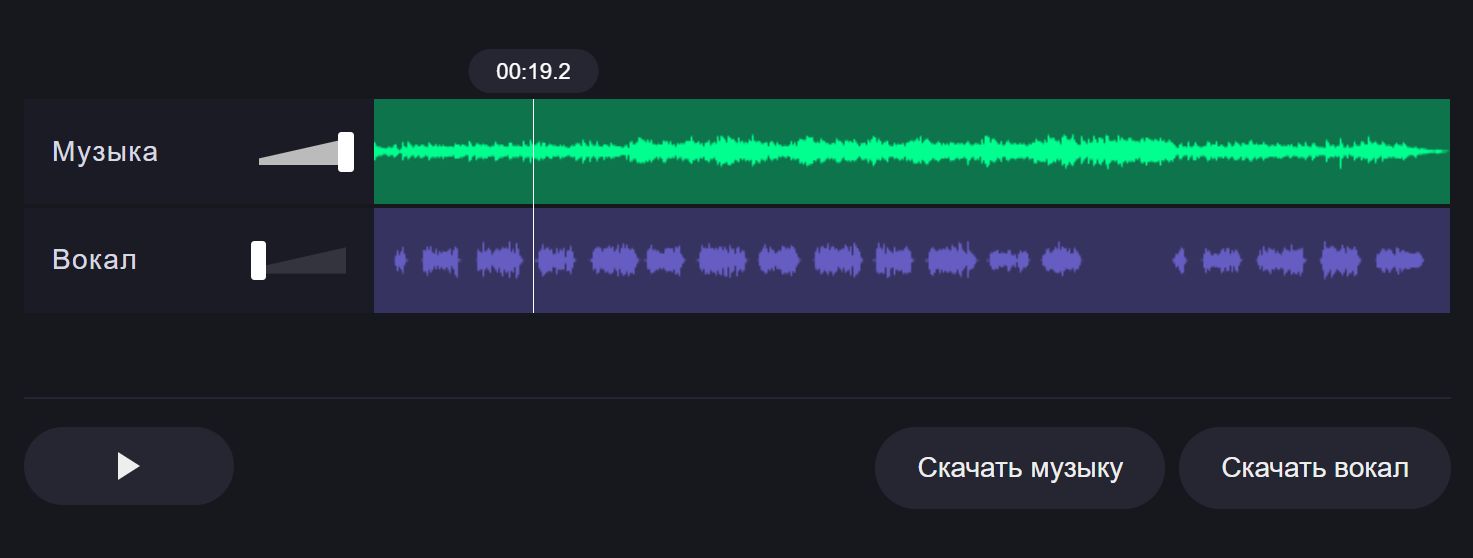 Пока мы говорим об отключении голосовых помощников, если вы используете устройство Samsung в любом ценовом диапазоне и хотите отключить Bixby, ознакомьтесь с нашим пошаговым руководством.
Пока мы говорим об отключении голосовых помощников, если вы используете устройство Samsung в любом ценовом диапазоне и хотите отключить Bixby, ознакомьтесь с нашим пошаговым руководством.
Как отключить Google Voice на смартфоне
Google Assistant — это ваш личный Google. Это виртуальный помощник на базе искусственного интеллекта, доступный на смартфонах и устройствах умного дома. Это, безусловно, одно из самых крутых системных программ голосового помощника, которое очень полезно, если у вас есть встроенные устройства.
Будь то установка напоминания о покупке продуктов или ответ на команды с телевизора, Google Assistant популярен среди многих. В то же время выяснилось, что виртуальный помощник потенциально может прослушивать приватные разговоры без запроса устройства на запись. По какой бы причине вы ни хотели отключить Google Assistant, это руководство поможет вам.
Перейти к…
- Как деактивировать Google Assistant на ваших устройствах
- Как изменить настройки Google Assistant
- Как временно отключить Google Assistant на устройствах умного дома
Как отключить Google Assistant на ваших устройствах
Вот как отключить Google Assistant на одном из ваших устройств:
Откройте приложение Google на телефоне
Коснитесь Еще внизу справа
Нажмите Настройки
Нажмите Google Ассистент
Перейдите к устройствам Assistant и нажмите на Телефон или любое другое устройство, которое вы указали, где вы хотите отключить Google Assistant
Коснитесь Google Assistant , переключите на , выключите его
Что интересно, вы также можете дать команду Google Assistant отключиться. Просто скажите: «Привет, Google, выключи себя», и вы получите инструкции, как отключить Google Assistant.
Просто скажите: «Привет, Google, выключи себя», и вы получите инструкции, как отключить Google Assistant.
Как изменить настройки Google Assistant
Способ изменения настроек Google Voice:
- Перейдите в Настройки вашего устройства и коснитесь Приложения
- Коснитесь трех точек в правом верхнем углу, чтобы открыть дополнительные параметры
- Нажмите Приложения по умолчанию
- Коснитесь Помощь устройству Приложение
- В зависимости от вашего смартфона вы столкнетесь с несколькими настройками, которые ваше устройство позволяет вам изменить. Обратите внимание, что они будут разными на каждом устройстве.
- Коснитесь значка шестеренки, и вы увидите дополнительные параметры. Коснитесь Voice Match
- Теперь вы можете отключить Доступ с помощью Voice Match , но оставить включенным Во время вождения
Возможно, вы захотите внести определенные изменения в работу Google Assistant на вашем устройстве.
Вы можете отключить голосовые команды, чтобы предотвратить случайное срабатывание Google Assistant, но в то же время вы хотите, чтобы приложение работало должным образом, когда вы за рулем. Это все, что вы можете сделать, выполнив приведенные выше шаги.
Как временно отключить Google Assistant на устройствах Smart Home
Если у вас есть умные часы, умный дисплей или умный динамик, и вы хотите временно отключить Google Assistant, вы можете легко это сделать.
Обратите внимание, что вы также можете отключить Google Assistant в определенное время. Просто перейдите к опции «Время простоя» в приложении Google Home. Вот процесс:
- Откройте приложение Google Home
- Коснитесь Дом и выберите устройство
- Коснитесь Настройки значок шестеренки
- Tap Цифровое благополучие > Новое расписание
- Выберите любые устройства, к которым вы хотите применить его, затем нажмите Далее .

